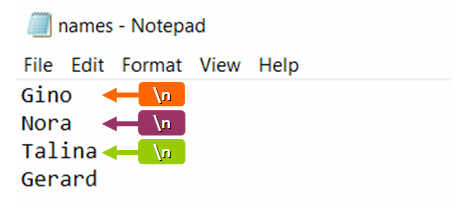सामग्री
पायथनमध्ये, एका ओळीचा शेवट चिन्हांकित करण्यासाठी आणि नवीन सुरू करण्यासाठी, तुम्हाला एक विशेष वर्ण वापरण्याची आवश्यकता आहे. त्याच वेळी, विविध पायथन फाइल्ससह कार्य करताना ते योग्यरित्या कसे वापरावे हे जाणून घेणे महत्वाचे आहे आणि आवश्यक क्षणी ते कन्सोलमध्ये प्रदर्शित करा. प्रोग्राम कोडसह कार्य करताना नवीन ओळींसाठी परिसीमक कसे वापरायचे, ते न वापरता मजकूर जोडणे शक्य आहे की नाही हे तपशीलवार समजून घेणे आवश्यक आहे.
नवीन वर्ण बद्दल सामान्य माहिती
n हे नवीन ओळीवर माहिती गुंडाळण्यासाठी आणि पायथनमधील जुनी ओळ बंद करण्यासाठी चिन्ह आहे. या चिन्हात दोन घटक असतात:
- उलट तिरकस;
- n हे लोअरकेस वर्ण आहे.
हे अक्षर वापरण्यासाठी, तुम्ही “print(f” HellonWorld!”)” हा शब्दप्रयोग वापरू शकता, ज्यामुळे तुम्ही f-लाइन्समध्ये माहिती हस्तांतरित करू शकता.

प्रिंट फंक्शन काय आहे
अतिरिक्त सेटिंग्जशिवाय, पुढील ओळीवर डेटा ट्रान्सफर वर्ण लपविलेल्या मोडमध्ये जोडला जातो. यामुळे, विशिष्ट कार्य सक्रिय केल्याशिवाय ते रेषांच्या दरम्यान पाहिले जाऊ शकत नाही. प्रोग्राम कोडमध्ये विभाजक चिन्ह प्रदर्शित करण्याचे उदाहरण:
प्रिंट (“हॅलो, वर्ल्ड”!”) – “हॅलो, वर्ल्ड!”n
त्याच वेळी, या वर्णाचा असा शोध पायथनच्या मूलभूत वैशिष्ट्यांमध्ये लिहिलेला आहे. "प्रिंट" फंक्शनमध्ये "एंड" पॅरामीटरसाठी डीफॉल्ट मूल्य आहे – n. या फंक्शनला धन्यवाद आहे की पुढील ओळींवर डेटा हस्तांतरित करण्यासाठी हे अक्षर ओळींच्या शेवटी सेट केले आहे. "प्रिंट" फंक्शनचे स्पष्टीकरण:
प्रिंट (*ऑब्जेक्ट, sep=', end='n', file=sys.stdout, flush=False)
"प्रिंट" फंक्शनमधील "एंड" पॅरामीटरचे मूल्य "n" अक्षराच्या बरोबरीचे आहे. प्रोग्राम कोडच्या स्वयंचलित अल्गोरिदमनुसार, ते शेवटी ओळी पूर्ण करते, ज्यापूर्वी "प्रिंट" फंक्शन लिहिलेले असते. एकल "प्रिंट" फंक्शन वापरताना, आपल्याला कदाचित त्याच्या कार्याचे सार लक्षात येणार नाही, कारण स्क्रीनवर फक्त एक ओळ प्रदर्शित केली जाईल. तथापि, आपण यासारखी काही विधाने जोडल्यास, फंक्शनचा परिणाम अधिक स्पष्ट होईल:
प्रिंट("हॅलो, वर्ल्ड 1!") प्रिंट ("हॅलो, वर्ल्ड 2!") प्रिंट ("हॅलो, वर्ल्ड 3!") प्रिंट ("हॅलो, वर्ल्ड 4!")वरील कोडच्या परिणामाचे उदाहरण:
हॅलो, वर्ल्ड 1! हॅलो, वर्ल्ड 2! हॅलो, वर्ल्ड 3! हॅलो, वर्ल्ड 4!
प्रिंटसह नवीन ओळ वर्ण बदलत आहे
"प्रिंट" फंक्शन वापरुन, ओळींमधील विभाजक वर्ण वापरणे शक्य नाही. हे करण्यासाठी, आपल्याला फंक्शनमध्येच "एंड" पॅरामीटर बदलण्याची आवश्यकता आहे. या प्रकरणात, "अंत" मूल्याऐवजी, तुम्हाला एक जागा जोडण्याची आवश्यकता आहे. यामुळे, ही जागा आहे जी "एंड" वर्णाची जागा घेईल. डीफॉल्ट सेटिंग्ज सेटसह परिणाम:
>>> प्रिंट("हॅलो") >>> प्रिंट("वर्ल्ड") हॅलो वर्ल्ड"n" वर्ण स्पेससह बदलल्यानंतर परिणाम प्रदर्शित करणे:
>>> print("Hello", end=" ") >>> print("World") Hello Worldएका ओळीत मूल्यांचा क्रम प्रदर्शित करण्यासाठी वर्ण बदलण्याची ही पद्धत वापरण्याचे उदाहरण:
श्रेणीतील i साठी(15): जर i < 14: print(i, end=", ") else: print(i)
फायलींमध्ये विभाजक वर्ण वापरणे
ज्या चिन्हानंतर प्रोग्राम कोडचा मजकूर पुढील ओळीत हस्तांतरित केला जातो ते तयार केलेल्या फायलींमध्ये आढळू शकते. तथापि, प्रोग्राम कोडद्वारे दस्तऐवज न पाहता, ते पाहणे अशक्य आहे, कारण अशी वर्ण डीफॉल्टनुसार लपविली जातात. नवीन वर्ण वापरण्यासाठी, तुम्हाला नावांनी भरलेली फाइल तयार करावी लागेल. ते उघडल्यानंतर, आपण पाहू शकता की सर्व नावे नवीन ओळीवर सुरू होतील. उदाहरण:
names = ['Petr', 'Dima', 'Artem', 'Ivan'] open("names.txt", "w") सह f: नावांमध्ये नावासाठी[:-1]: f.write(f) "{name}n") f.write(names[-1])जर मजकूर फाईल माहिती वेगळ्या ओळींमध्ये विभक्त करण्यासाठी सेट केली असेल तरच नावे अशा प्रकारे प्रदर्शित केली जातील. हे प्रत्येक मागील ओळीच्या शेवटी लपलेले "n" वर्ण स्वयंचलितपणे सेट करेल. लपलेले चिन्ह पाहण्यासाठी, तुम्हाला फंक्शन सक्रिय करणे आवश्यक आहे – “.readlines()”. त्यानंतर, प्रोग्राम कोडमध्ये सर्व लपलेले वर्ण स्क्रीनवर प्रदर्शित केले जातील. कार्य सक्रियतेचे उदाहरण:
f म्हणून open("names.txt", "r") सह: print(f.readlines())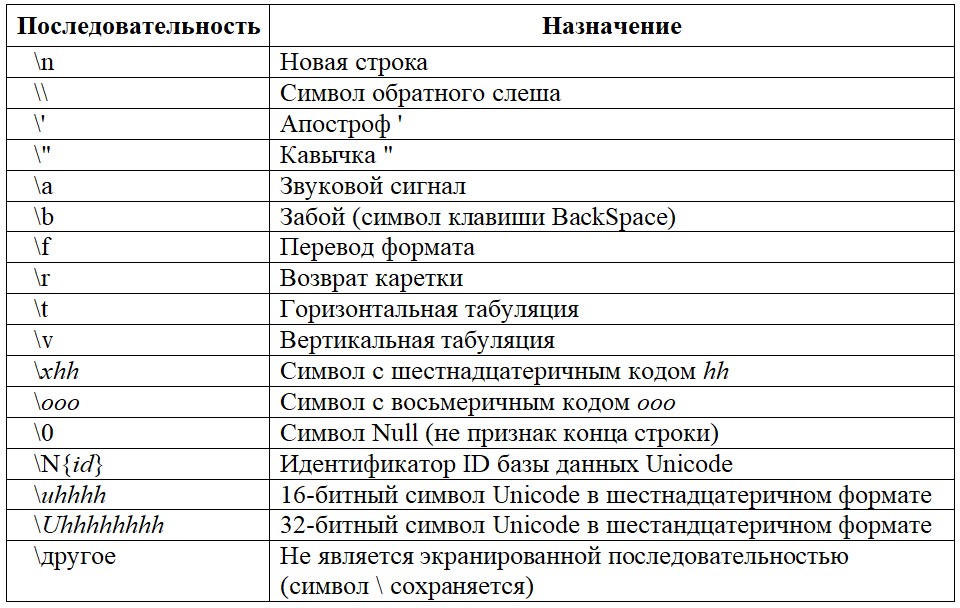
सल्ला! Python सह सक्रियपणे कार्य करताना, वापरकर्त्यांना बर्याचदा अशा परिस्थितींचा सामना करावा लागतो जेथे प्रोग्राम कोड एका लांब ओळीत लिहिला जाणे आवश्यक आहे, परंतु त्याचे पुनरावलोकन करणे आणि विभक्त न करता चुकीची ओळख करणे अत्यंत कठीण आहे. जेणेकरून लांबलचक रेषा वेगळ्या तुकड्यांमध्ये विभाजित केल्यानंतर, संगणक त्यास संपूर्ण मानतो, मूल्यांमधील प्रत्येक मोकळ्या अंतरामध्ये, आपण "" - एक बॅकस्लॅश वर्ण समाविष्ट करणे आवश्यक आहे. एक वर्ण जोडल्यानंतर, आपण दुसर्या ओळीवर जाऊ शकता, कोड लिहिणे सुरू ठेवू शकता. लॉन्च दरम्यान, प्रोग्राम स्वतःच वैयक्तिक तुकड्यांना एका ओळीत एकत्र करेल.
स्ट्रिंगला सबस्ट्रिंगमध्ये विभाजित करणे
एका लांब स्ट्रिंगला अनेक सबस्ट्रिंगमध्ये विभाजित करण्यासाठी, तुम्ही स्प्लिट पद्धत वापरू शकता. पुढील संपादने न केल्यास, डीफॉल्ट परिसीमक जागा असते. ही पद्धत कार्यान्वित केल्यानंतर, निवडलेला मजकूर उप-स्ट्रिंगद्वारे स्वतंत्र शब्दांमध्ये विभागला जातो, स्ट्रिंगच्या सूचीमध्ये रूपांतरित केला जातो. उदाहरणार्थ:
string = "काही नवीन मजकूर" स्ट्रिंग = string.split() print(strings) ['some', 'new', 'text']
रिव्हर्स ट्रान्सफॉर्मेशन पार पाडण्यासाठी, ज्याच्या मदतीने सबस्ट्रिंगची सूची एका लांब स्ट्रिंगमध्ये बदलेल, तुम्ही जॉइन पद्धत वापरणे आवश्यक आहे. स्ट्रिंगसह काम करण्यासाठी आणखी एक उपयुक्त पद्धत म्हणजे पट्टी. त्यासह, आपण ओळीच्या दोन्ही बाजूंना असलेल्या मोकळ्या जागा काढू शकता.
निष्कर्ष
पायथनमध्ये काम करताना नवीन ओळमधून विशिष्ट डेटा आउटपुट करण्यासाठी, "n" वर्णाने जुनी ओळ समाप्त करणे आवश्यक आहे. त्याच्या मदतीने, चिन्हानंतरची माहिती पुढील ओळीत हस्तांतरित केली जाते आणि जुनी बंद केली जाते. तथापि, डेटा हस्तांतरित करण्यासाठी हे चिन्ह वापरणे आवश्यक नाही. हे करण्यासाठी, आपण पॅरामीटर वापरु शकता end = "